Tabla de Contenido
![]() Sobre el autor
Sobre el autor
![]() Artículos Relacionados
Artículos Relacionados
-
-
-
-
CONTENIDO DE LA PÁGINA:
- Cómo recortar una grabación de Teams con un grabador de pantalla
- Cómo recortar una grabación de Teams en Microsoft Stream
- Cómo recortar una grabación de Teams con Adobe Premiere Pro
- Preguntas frecuentes sobre cómo recortar una grabación de Teams
Cuando quieras compartir grabaciones de reuniones de Teams con quienes no puedan asistir a la reunión, es mejor grabar una reunión en Teams y recortar el vídeo grabado para poder compartir sólo la parte esencial del mismo. Las grabaciones se suben automáticamente a tu cuenta OneDrive de QMUL. Por lo tanto, en este artículo, te mostraremos cómo recortar una grabación de Teams en OneDrive.
¿Se pueden editar las grabaciones de Teams? Sí, el propio Teams ofrece la función de recorte a sus usuarios. Sin embargo, si quieres recortar y guardar la grabación de Teams en tu PC rápidamente, puedes utilizar algunas herramientas de terceros como EaseUS RecExperts. También se puede utilizar para recortar una grabación con Zoom o recortar vídeos de terceros. Así que te será de gran ayuda para recortar una grabación. Ahora, ¡manos a la obra!
Aquí tienes el videotutorial que te mostrará cómo recortar una grabación de Teams:
- 00:10 - Introducción
- 00:30 - Recortar una grabación de Equipos
Recortar una grabación de Teams con un grabador de pantalla
La primera herramienta que puede recortar una grabación de Teams es un grabador de pantalla llamado EaseUS RecExperts. Este grabador de pantalla para Windows y Mac no sólo ofrece la función de grabar pantalla, grabar audio, grabar webcam y grabar juego, sino que también permite a los usuarios editar sus grabaciones. Recortar es sólo una de las funciones de edición.
Con su herramienta de edición de vídeo incorporada, puedes recortar una grabación de Teams fotograma a fotograma. Por lo tanto, puedes dividir el vídeo en cualquier lugar sin preocuparte de que el vídeo recortado no sea delicado. Cualquier vídeo se puede recortar en este software. Por ejemplo, puedes recortar una grabación de Zoom, recortar vídeos en Windows, recortar archivos AVI, etc. Todo bajo tu control.
Consulta más funciones de EaseUS RecExperts a continuación para ver qué más puede hacer por ti. Después, puedes importar una grabación de Teams al software y empezar a recortar.
- Grabar video desde la webcam para capturar tu imagen en la grabación
- Grabar toda la pantalla o parte de ella
- Reproducir vídeos y grabaciones en un clic
- Grabar LOL, CrossFire y otros juegos fácilmente
- Recortar videos en Windows gratis con sencillos pasos
Ahora, ¡haz clic en el botón de abajo para descargar EaseUS RecExperts y sigue el tutorial para recortar una grabación de Teams ahora!
Descargar gratis Grabador de pantalla de EaseUS
Descargar gratisGrabador de pantalla de EaseUS
Trustpilot Valoración 4,7
Paso 1. Ejecuta EaseUS RecExperts y haz clic en "Grabaciones" para abrir el editor de vídeo incorporado.

Paso 2. Haz clic en "Importar" en la esquina inferior derecha y añade el archivo de vídeo de destino desde tu carpeta local.
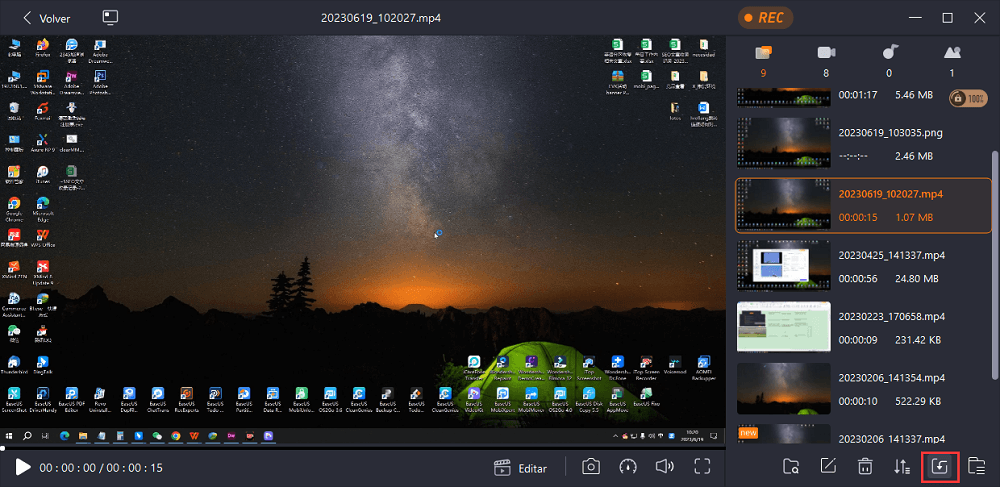
Paso 3. Haz clic en "Editar" > "Recortar" para recortar el vídeo. Aquí puedes incluso recortar el vídeo fotograma a fotograma. Por último, guarda el vídeo editado.
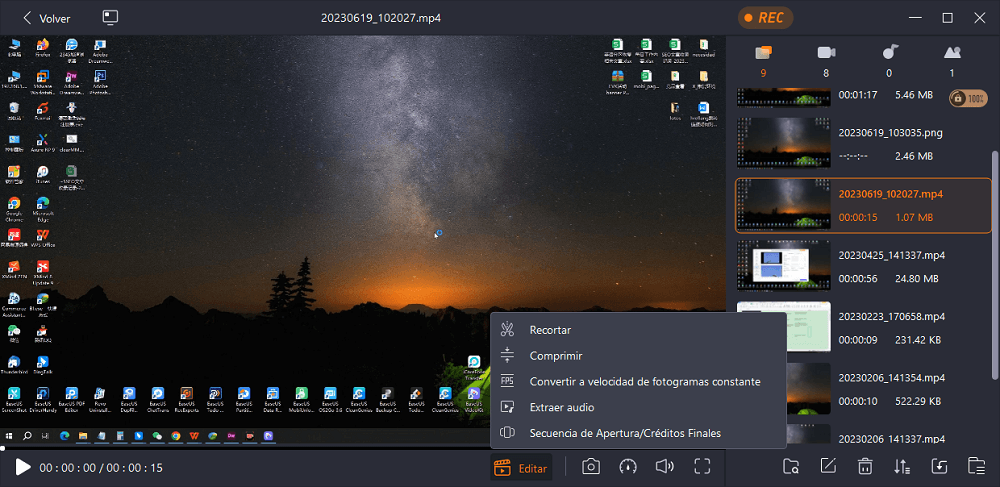
Cómo recortar una grabación de Teams en Microsoft Stream
Excepto EaseUS RecExperts, también puedes editar la grabación de Teams en Microsoft Stream. Pero ten en cuenta que si quieres utilizar esta herramienta, necesitas utilizar Microsoft Edge en Windows 10, Google Chrome en Windows 7 o superior, Google Chrome en Mac OS 10.10 o superior, Firefox versión 42 o superior en Windows 8.1 o superior, o necesitas utilizar Apple Safari 10 o superior en Mac OS 10.10 o superior.
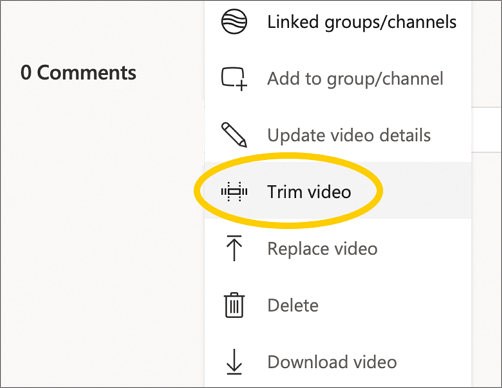
Estos son los pasos para utilizar este recortador de vídeo, síguelos para empezar a recortar la grabación de tus Equipos.
Paso 1. Ve al vídeo que quieras recortar y selecciona "Más opciones (tres puntos)".
Paso 2. Selecciona "Recortar vídeo" en la página principal de un vídeo, o en "Mi contenido" > "Vídeos".
Paso 3. Ajusta los puntos de recorte arrastrando los tiradores de recorte.
Paso 4. Selecciona "Reproducir" para previsualizar el vídeo recortado.
Paso 5. Si el vídeo recortado te parece satisfactorio, selecciona "Aplicar" para guardar los cambios.
Cómo recortar una grabación de Teams con Adobe Premiere Pro
Adobe Premiere Pro es otra herramienta que puedes utilizar para recortar una grabación de Teams. Este editor de vídeo admite vídeos en formatos MP4, WMV, AVI, MOV y MPEG, por lo que puedes importar fácilmente en él los vídeos de tus grabaciones de Teams.
Con esta herramienta, puedes recortar vídeo Windows 10 y de otras versiones del sistema. Todo lo que tienes que hacer es importar tu grabación de Teams directamente a la línea de tiempo, y arrastrar los puntos inicial y final para recortarla como quieras. Ahora, ¡sigue los siguientes pasos para empezar!
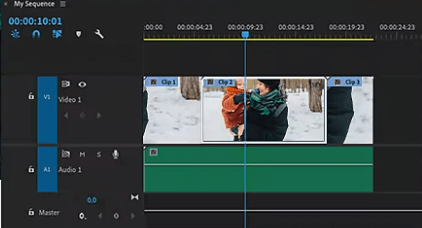
Paso 1. Abre tu vídeo con Adobe, y selecciona el signo de la navaja de los ocho iconos que hay junto a tu línea de tiempo.
Paso 2. Arrastra el cabezal de reproducción por la línea de tiempo para confirmar el clip que quieres dividir.
Paso 3. Vuelve a hacer clic en el signo de la navaja en el punto que quieras cortar.
Paso 4. Utiliza la herramienta "Selección" para seleccionar el nuevo clip que quieras eliminar y pulsa la tecla "Eliminar". Después, el vídeo quedará recortado.
Preguntas frecuentes sobre cómo recortar una grabación de Teams
Hay dos preguntas frecuentes relacionadas con este tema. Veámoslas juntos.
1. ¿Puedes recortar una grabación de Microsoft Teams?
La respuesta es sí. De hecho, puedes recortar vídeos subidos, grabaciones de reuniones de Microsoft Teams e incluso eventos en directo. Todo lo que tienes que hacer es elegir un recortador de vídeo de este artículo, y entonces, podrás empezar a recortar grabaciones de Microsoft Teams.
2. ¿Cómo recorto una grabación de Microsoft Stream?
Para ello, debes seguir los pasos que se indican a continuación:
- 1. Busca el vídeo que quieras recortar en Stream.
- 2. Haz clic en el icono "Menú de más acciones" y haz clic en "Recortar vídeo".
- 3. Ajusta los puntos de recorte arrastrando los tiradores de recorte. Luego haz clic en "Aplicar" para guardar los cambios.
Conclusión
En este tutorial, te damos tres formas de recortar una grabación de Teams. Todo lo que tienes que hacer es descargar la herramienta y seguir los pasos que te ofrecemos. Y tus vídeos de grabaciones de Teams quedarán recortados como tú quieras.
De todas las herramientas, te recomendamos que descargues y utilices EaseUS RecExperts, ya que puede utilizarse para grabar reuniones de Equipos junto con el audio y la webcam, y puede recortar la grabación fotograma a fotograma. ¡Descárgalo ahora haciendo clic en el botón de abajo!
Descargar gratis Grabador de pantalla de EaseUS
Descargar gratisGrabador de pantalla de EaseUS
Trustpilot Valoración 4,7
Sobre el autor
Luis es un entusiasta de la tecnología, cuyo objetivo es hacer que la vida tecnológica de los lectores sea fácil y agradable. Le encanta explorar nuevas tecnologías y escribir consejos técnicos.
Artículos Relacionados
-
Cómo ver las Historias de Facebook de forma anónima [5 maneras]
![Luis]() Luis
2025/07/18
Luis
2025/07/18 -
Cómo guardar el vídeo de Ver una vez en WhatsApp [PC, Mac, iOS, Android].
![Luis]() Luis
2025/07/18
Luis
2025/07/18
-
Cómo grabar vídeo con la pantalla apagada en iPhone/Android
![Luis]() Luis
2025/07/18
Luis
2025/07/18 -
Cómo grabar vídeo en PC con una cámara externa
![Luis]() Luis
2025/07/18
Luis
2025/07/18